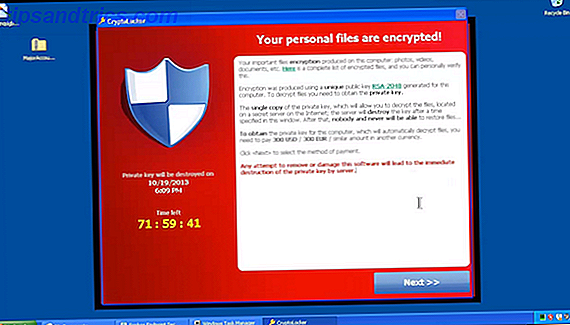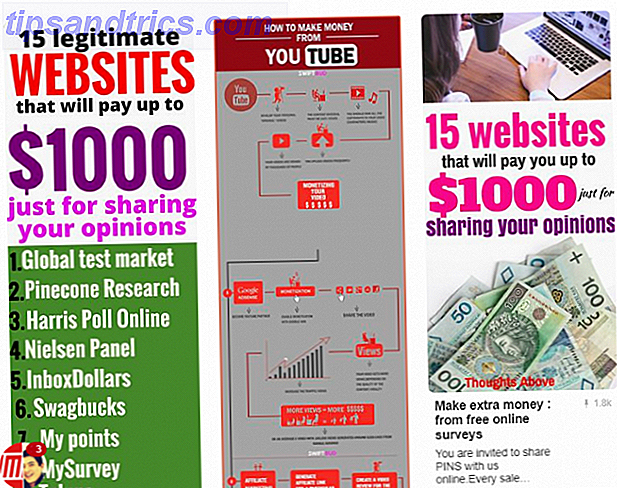Tegenwoordig vindt u honderden apps en hulpmiddelen waarmee u uw tijd effectiever kunt beheren. We hebben er hier veel van behandeld bij MakeUseOf.
Maar ondanks al hun toeters en bellen is er niets mooiers dan een ouderwetse kalender, en moderne cloud-gebaseerde kalenders zijn beter dan ooit. U kunt meerdere kalenders maken voor verschillende delen van uw leven en ze afzonderlijk of in één hoofdkalender bekijken.
Google vernieuwde zijn Agenda-app 5 Nieuwe Google Calendar-functies die je moet proberen! 5 Nieuwe Google Calendar-functies die u moet proberen! Google Agenda is nu nog fantastischer geworden. Google heeft eindelijk de kalender bijgewerkt. We laten u zien hoe u het nieuwe ontwerp krijgt en welke nieuwe functies u moet proberen. Lees Meer aan het einde van 2017 en nu is het eenvoudig om een nieuwe te maken. En maak je geen zorgen als je niet zeker weet waar je moet beginnen. We gaan alles uitleggen.

Een nieuwe agenda maken in Google
Volg de eenvoudige stapsgewijze instructies hieronder om een nieuwe agenda in Google Agenda te maken.
- Open calendar.google.com.
- Voer de inloggegevens van uw Google-account in.
- Klik op het tandwielpictogram in de rechterbovenhoek van het scherm.
- Selecteer Instellingen .
- Vouw het menu uit onder Agenda toevoegen in het deelvenster aan de linkerkant van het scherm.
- Klik op Nieuwe kalender .
- Geef de nieuwe kalender een naam.
- Als je wilt, kun je de kalender ook een beschrijving geven. Het kan handig zijn als u van plan bent de agenda met anderen te delen.
- Selecteer de tijdzone voor de kalender. Uw huidige tijdzone wordt standaard geselecteerd.
- Als je klaar bent, klik je op Agenda maken .
Wanneer u terugkeert naar het startscherm van Google Agenda, ziet u uw nieuwe agenda staan onder Mijn agenda's aan de linkerzijde van het scherm. U kunt op de drie verticale stippen klikken om de instellingen van de agenda te wijzigen en deze met andere gebruikers te delen. Google Agenda delen met anderen Google Agenda delen met anderen Als u Google Agenda wilt delen, kunt u de agenda openbaar maken zodat iedereen deze kan zien, of je kunt het delen met een specifieke persoon of mensen. Lees verder .